iPhoneのApp Store(アップルストア)が消えた・削除してしまった時の復元方法を紹介します。
なぜか表示されない状況になっても、本記事の方法でホーム画面に戻すことができます。
App Storeが消えた・削除してしまった時の復元方法
アプリライブラリからホーム画面に追加する
App Storeを間違えて削除してしまっても、アプリライブラリに移動しています。
もちろん、削除した覚えはないのにApp Storeが消えている場合も、まずアプリライブラリを確認してみてください。
具体的にはホーム画面を左向きにスワイプしていき、一番右側の画面を表示させましょう。
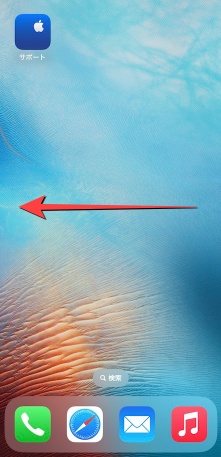
そうするとアプリライブラリが表示されるので「ユーティリティ」へ進み、App Storeを長押しして「ホーム画面に追加」をタップしてください。
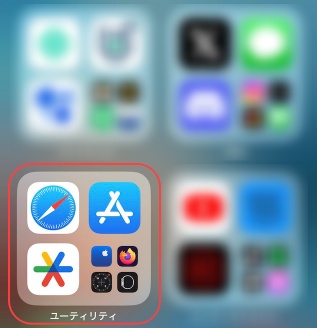
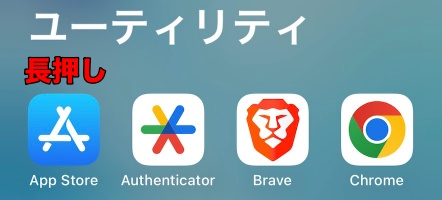
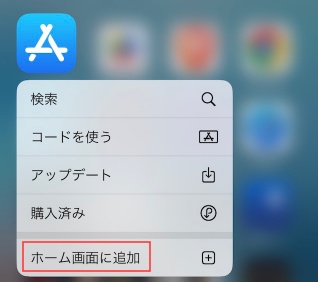
これでApp Storeをホーム画面に戻すことができます。
なお、「ユーティリティ」にApp Storeがない場合は、検索欄から「App Store」と検索してホーム画面に移動させましょう。

スクリーンタイムからインストールの設定を許可する
保護者が設定を変更したなどの理由で、アプリのインストールを許可しない設定になっていると、ホーム画面からもアプリライブラリからも、App Storeが消えてしまいます。
設定を開いて以下の手順で操作すると、App Storeが復元されます。
まずは設定の「スクリーンタイム」から「コンテンツとプライバシーの制限」へ進んでください。
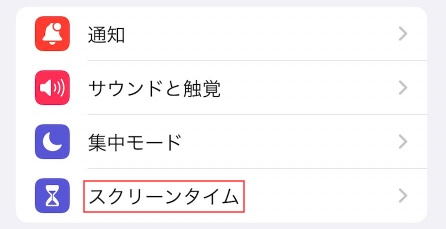
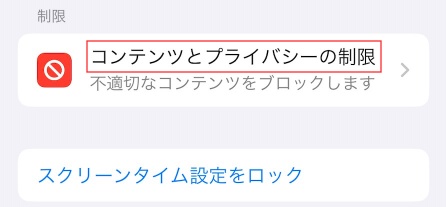
続いて「iTunesおよびApp Storeでの購入」→「インストール」の順に進み、許可しないになっている場合は「許可」に変更しましょう。
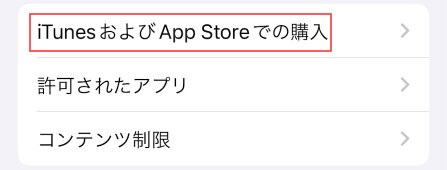
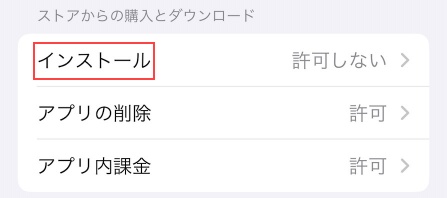
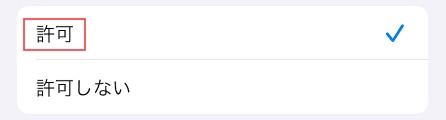
これでApp Storeがホーム画面やアプリライブラリに表示されます。
フォルダに紛れ込んでいないか探す
同じジャンルのアプリやお気に入りのアプリなどをフォルダ分けしている方は、それらのフォルダにApp Storeが紛れ込んでいないか探してみてください。
もしかすると、アプリを整理している際などに、うっかり別のフォルダに移動させているかもしれません。
ホーム画面のレイアウトをリセットする
これまで自分が使い勝手が良い配置にしていたレイアウトが文字通りリセットされてしまいますが、ホーム画面のレイアウトをリセットしていただくと、すぐ目に留まる配置にApp Storeが表示されるはずです。
具体的な手順は、最初にiPhoneの設定を開いて「一般」→「転送またはiPhoneをリセット」の順に進んでください。
そして「リセット」→「ホーム画面のレイアウトをリセット」の順に進んでいただくと、リセットできます。







